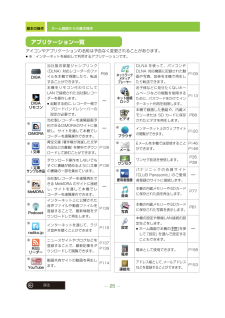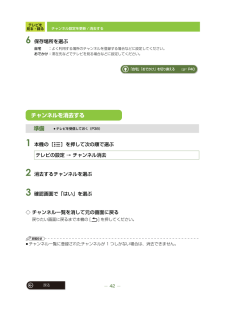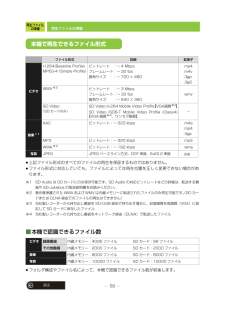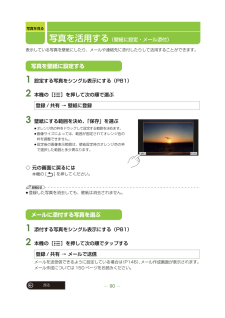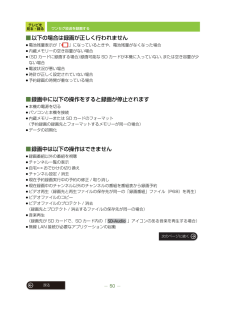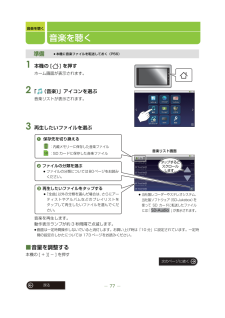Q&A
取扱説明書・マニュアル (文書検索対応分のみ)
"保存"2 件の検索結果
"保存"50 - 60 件目を表示
全般
質問者が納得東芝のブル-レィは、もつていませんので、パナソニックの場合でお答えします
ハードディスクに録画した、記録方式と同じ場合は、高速ダビングができます
1時間、DRモ-ドの場合は、10分程度で、ダビングが完了します
画質を落として、ダビングする場合は、録画時間と同じだけ、かかります
1時間は、1時間かかります
東芝も、同じだと思います
5197日前view122
全般
質問者が納得>taboon0913さん
>先日VIERA液晶テレビ37インチ(TH-L37R2B)を購入し、来月届く予定です。
>これってハードディスクに録画したのをBlu-rayに保存できると聞いたのですが、
>その保存したBlu-rayをPS3で再生することは可能ですか?
はい。可能です。
パナソニックのブルーレイディーガなら、
DVDにハイビジョン記録をしてしまうと
PS3では再生できませんが
ビエラの場合、DVDには記録できませんので
そういう心配はありません。
TH-L37R...
5197日前view75
Featureいろいろな扉を開こうSV-ME970 でとくちょうDIGA1segTVNetwtorkMediaPlayermusicradiko.jpvideoYouTube 。 晝 Internet ; ; ; DLNA を使ってパソコンなどの DLNA 対応機器の動画などを楽しめます。お部屋ジャンプリンク(DLNA)対応の DIGA※と無線 LAN 接続して楽しめます。※DIGA(ディーガ) 当社製レコーダーワンセグ放送を受信して、 テレビを見ることができます。パソコンや DIGA※などから転送した音楽を聴くことができます。インターネットを通じて、ラジオ音声を聴くことができます。本機で録画した番組を再生したり、DIGA※やパソコンに保存している動画ファイルを本機で見ることができます。YouTube を見ることができます。対応機種インターネットを楽しめます。戻る2P35、38P56、68P119P56、77P3P109P98P114P120
無線 LAN接続96戻る無線でネットワーク接続する■検出されたネットワークから選択して接続する1 「Wi-Fi 設定」を選ぶ2 検出されたネットワークから利用するネットワークを選び、「接続」をタップする≥セキュリティが設定された Wi-Fi ネットワークの場合 (「」が表示されているネットワーク)、パスワードを入力する必要があります。パスワードについては無線ブロードバンドルーター(アクセスポイント)の取扱説明書をご覧になるか、設定した管理者にご確認ください。文字入力については 27 ページをお読みください。≥利用可能なネットワークを再検出したいときは、「無線とネットワーク」→「Wi-Fi 設定」で本機の [ ]を押して「スキャン」を選んでください。■手動で接続する1 「Wi-Fi 設定」を選ぶ2 「Wi-Fi ネットワークを追加」を選ぶ3 ネットワーク SSID を入力し、「セキュリティ」を選ぶ≥文字入力については 27 ページをお読みください。≥選んだ「セキュリティ」によって、その他必要な事項を設定してください。4 「保存」を選ぶお知らせ≥ご自宅などの無線ブロードバンドルーター(アクセスポイント)を登録する...
ビデオを見る戻る73録画番組をコピーする (内蔵メモリー→ SD カード)本機の内蔵メモリーにワンセグ録画した番組を SD カードにコピーすることができます。≥以下のコピーには対応していません。・SD カードのビデオファイルを内蔵メモリーにコピー・「その他動画」のファイルをコピー・当社製お部屋ジャンプリンク(DLNA)対応レコーダーから内蔵メモリーに転送されたファイルをコピー1 本機の[ ]を押して「コピー」を選ぶ2 コピーしたい録画番組のビデオファイルを選ぶ選んだビデオファイルにチェック( )が入ります。≥もう一度ビデオファイルをタップすると、チェックが外れます。3 コピーするビデオファイルをすべて選んだあと、「実行」を選ぶ4 確認画面で「はい」を選ぶ≥複数のビデオファイルをコピーする場合、コピー中に本機の [ ]、[ ]、[≥DISP/-POWER] ボタンのいずれかを押すと、ボタンを押した以降のファイルのコピーを中止します。準備≥SD カードを入れておく(P15)≥ビデオファイルを再生している場合は停止して(P69)、「録画番組」のビデオファイルリスト画面にしておく(P68)≥保存先メモリーを「内蔵メモ...
基本の操作25戻るホーム画面からの基本操作アイコンやアプリケーションの名称は予告なく変更されることがあります。≥※:インターネットを経由して利用するアプリケーションです。アプリケーション一覧当社製お部屋ジャンプリンク(DLNA)対応レコーダーのファイルを本機で視聴したり、転送することができます。P98本機をリモコン代わりにしてLAN で接続された当社製レコーダーを操作します。≥起動する前に、レコーダー側でブロードバンドレシーバーの設定が必要です。-当社製レコーダーを遠隔録画予約できるDiMORAのサイトに接続し、サイトを通して本機でレコーダーを遠隔操作できます。-青空文庫(著作権が消滅した文学作品などの書籍)を無料でダウンロードして読むことができます。P128ダウンロード操作をしないでもすぐに書籍が読めるようにi文庫の書籍の一部を集めています。P136当社製レコーダーを遠隔再生できる MeMORA のサイトに接続し、サイトを通して本機でレコーダーを遠隔操作できます。-インターネット上に公開された音声ファイルや動画ファイルを登録することで、最新情報をダウンロードして再生します。P139インターネットを通じて、ラ...
テレビを見る・録る42戻るチャンネル設定を更新 / 消去する6 保存場所を選ぶ自宅 :よく利用する場所のチャンネルを登録する場合などに設定してください。おでかけ:滞在先などでテレビを見る場合などに設定してください。1 本機の[ ]を押して次の順で選ぶ2 消去するチャンネルを選ぶ3 確認画面で「はい」を選ぶ◇ チャンネル一覧を消して元の画面に戻る戻りたい画面に戻るまで本機の [ ] を押してください。お知らせ≥チャンネル一覧に登録されたチャンネルが 1 つしかない場合は、消去できません。準備≥テレビを受信しておく(P38)テレビの設定 → チャンネル消去「自宅」「おでかけ」を切り換える ≠ P40チャンネルを消去する
再生ファイルの準備58戻る再生ファイルの準備≥上記ファイル形式のすべてのファイルの再生を保証するものではありません。≥ファイル形式に対応していても、ファイルによっては再生位置を正しく変更できない場合があります。※1 SD Audio は SD カードにのみ保存可能です。SD Audio の対応ビットレートなどの詳細は、転送する機器や SD-Jukebox の取扱説明書をお読みください。※2 著作権保護された WMA およびWMV は内蔵メモリーに転送されたファイルのみ再生可能です。 (SD カードまたは DLNA 経由でのファイルの再生はできません)※3 当社製レコーダーから持ち出し番組を SD/USB 経由で持ち出す場合に、記録画質を高画質(VGA)に設定して SD カードに保存したファイル※4 当社製レコーダーから持ち出し番組をネットワーク経由(DLNA)で転送したファイル■本機で認識できるファイル数≥フォルダ構成やファイル名によって、本機で認識できるファイル数が前後します。ファイル形式 詳細 拡張子ビデオH.264(Baseline Profile)MPEG-4(Simple Profile)ビットレート...
写真を見る戻る90写真を活用する (壁紙に設定・メール添付)表示している写真を壁紙にしたり、メールや連絡先に添付したりして活用することができます。1 設定する写真をシングル表示にする(P81)2 本機の[ ]を押して次の順で選ぶ3 壁紙にする範囲を決め、「保存」を選ぶ≥オレンジ色の枠をドラッグして設定する範囲を決めます。≥画像サイズによっては、範囲が固定されてオレンジ色の枠を調整できません。≥設定後の画像表示範囲は、壁紙設定時のオレンジ色の枠で選択した範囲と多少異なります。◇ 元の画面に戻るには本機の [ ] を押してください。お知らせ≥登録した写真を消去しても、壁紙は消去されません。1 添付する写真をシングル表示にする(P81)2 本機の[ ]を押して次の順でタップするメールを送受信できるように設定している場合は(P146)、メール作成画面が表示されます。メール作成については 150 ページをお読みください。登録 / 共有 → 壁紙に登録登録 / 共有 → メールで送信写真を壁紙に設定するメールに添付する写真を選ぶ
テレビを見る・録る50戻るワンセグ放送を録画する■以下の場合は録画が正しく行われません≥電池残量表示が「 」になっているときや、電池残量がなくなった場合≥内蔵メモリーの空き容量がない場合≥(SD カードに録画する場合)録画可能な SD カードが本機に入っていない、または空き容量が少ない場合≥電波状況が悪い場合≥時計が正しく設定されていない場合≥予約録画の時間が重なっている場合■録画中に以下の操作をすると録画が停止されます≥本機の電源を切る≥パソコンと本機を接続≥内蔵メモリーまたは SD カードのフォーマット(予約録画の録画先とフォーマットするメモリーが同一の場合)≥データの初期化■録画中は以下の操作はできません≥録画番組以外の番組を視聴≥チャンネル一覧の表示≥自宅←→おでかけの切り換え≥チャンネル設定 / 消去≥現在予約録画実行中の予約の修正 / 取り消し≥現在録画中のチャンネル以外のチャンネルの番組を番組表から録画予約≥ビデオ再生(録画先と再生ファイルの保存先が同一の「録画番組」ファイル(P68)を再生)≥ビデオファイルのコピー≥ビデオファイルのプロテクト / 消去(録画先とプロテクト / 消去するファイル...
戻る68ビデオを見るビデオを再生する本機で録画したワンセグ放送を再生したり、当社製レコーダーやパソコンから転送したファイルを再生することができます。1 本機の [ ] を押すホーム画面が表示されます。2 「 (ビデオ)」アイコンを選ぶビデオファイルリストが表示されます。3 再生したいファイルを選ぶお知らせ≥容量が 2 GB 以上のファイルは正常に再生できない場合があります。≥DLNA対応機器からファイルを転送中やP odcast/RSSの内容をダウンロード中は、 再生画面が乱れたりとぎれたりすることがあります。(転送中やダウンロード中は動作表示ランプが約 1 秒間隔で点滅します)≥録画中は録画先と同じメモリーの録画番組を再生できません。≥当社製お部屋ジャンプリンク(DLNA)対応レコーダーで SD カードに転送中は SD カードの録画番組を再生できません。準備≥再生ファイルを準備しておく(P56)「」 (「」 )をタップするたびに、サムネイル※/ リスト表示を切り換えることができます。2タップしてファイルの種類を切り換える録画番組 : 本機で録画したワンセグ放送や当社製レコーダーから転送したファイルその他動画...
戻る77音楽を聴く音楽を聴く1 本機の [ ] を押すホーム画面が表示されます。2 「 (音楽)」アイコンを選ぶ音楽リストが表示されます。3 再生したいファイルを選ぶ音楽を再生します。動作表示ランプが約 3 秒間隔で点滅します。≥画面は一定時間操作しないでいると消灯します。お買い上げ時は「10 分」に設定されています。一定時間の設定のしかたについては 173 ページをお読みください。■音量を調整する本機の [ + ][ - ] を押す準備≥本機に音楽ファイルを転送しておく(P56)タップするとスクロールします。2ファイルの分類を選ぶ≥ファイルの分類については80ページをお読みください。3再生したいファイルをタップする≥「全曲」以外の分類を選んだ場合は、さらにアーティストやアルバムなどのプレイリストをタップして再生したいファイルを選んでください。1保存先を切り換える:内蔵メモリーに保存した音楽ファイル:SD カードに保存した音楽ファイル≥当社製レコーダーやステレオシステム、当社製ソフトウェア(SD-Jukebox)を使って SD カードに転送したファイルには「」 が表示されます。SD-Audio音楽リスト画面次...
- 1